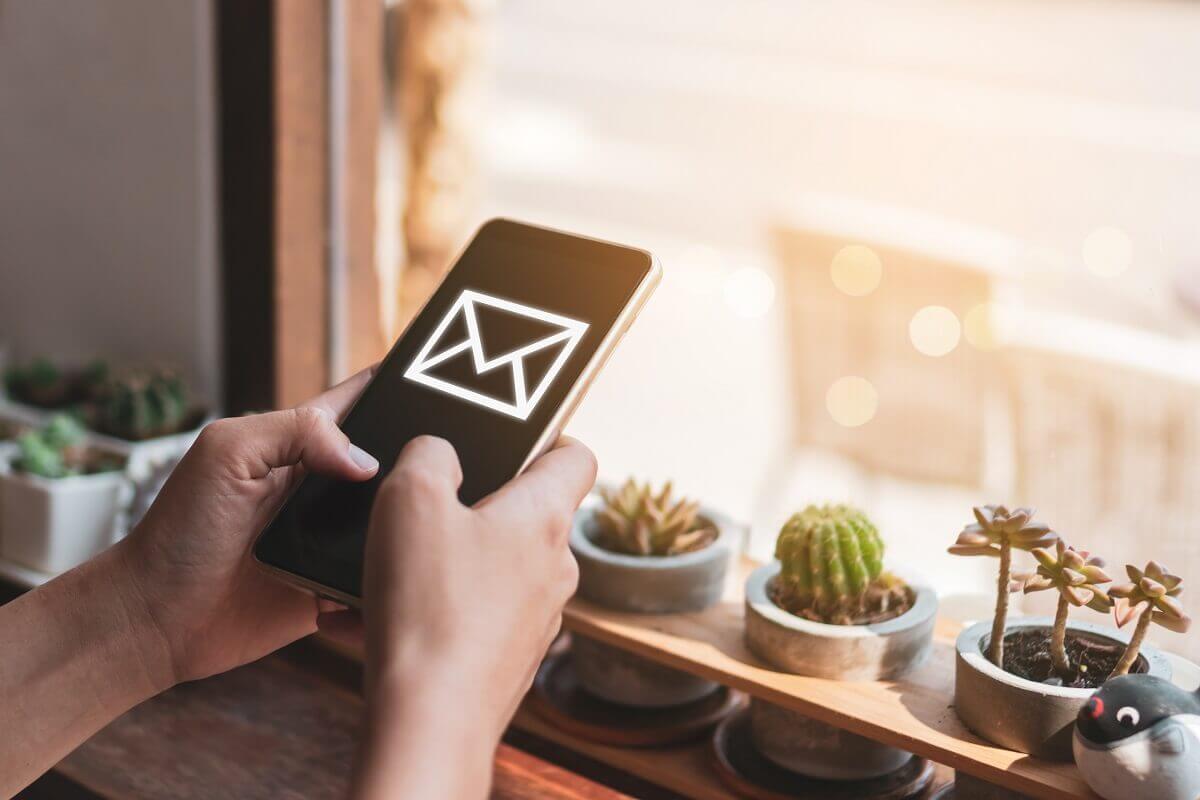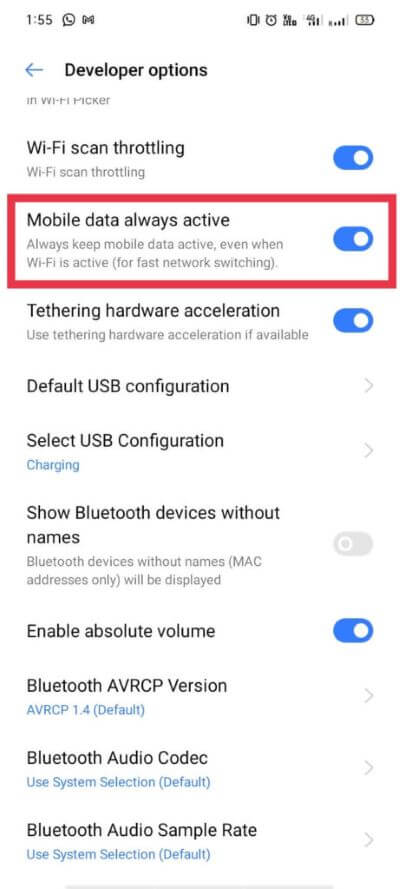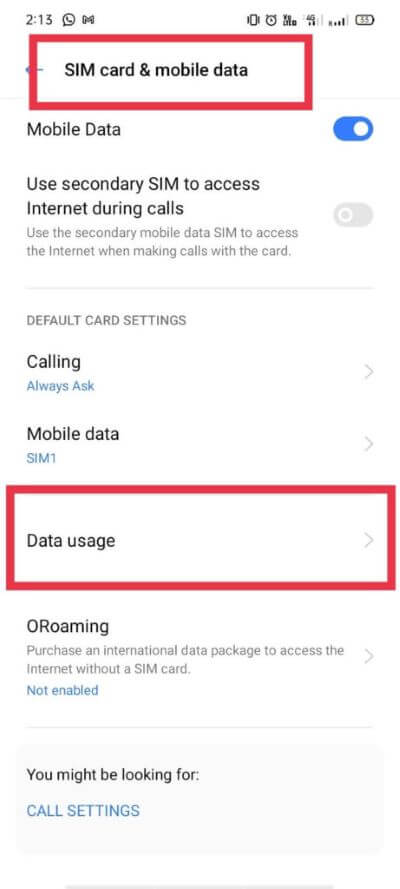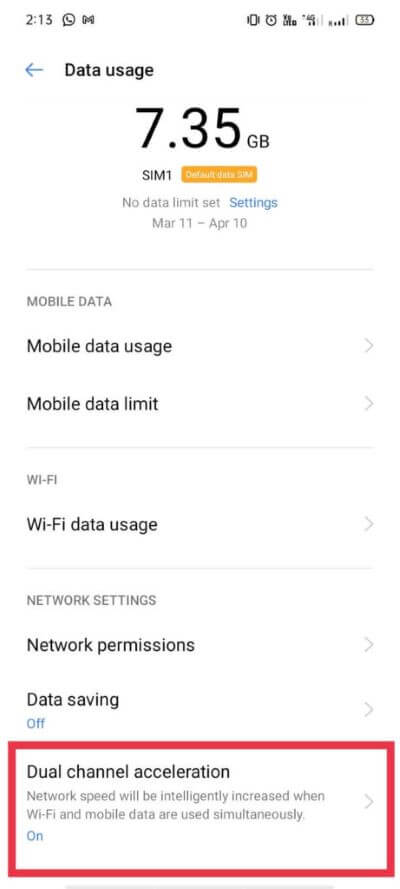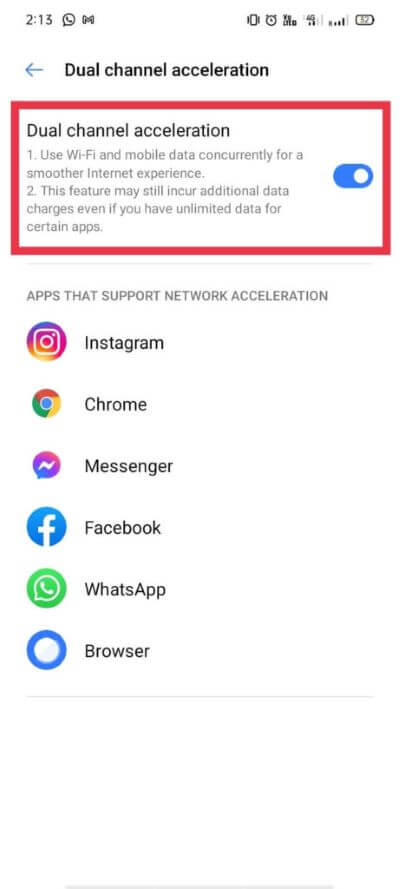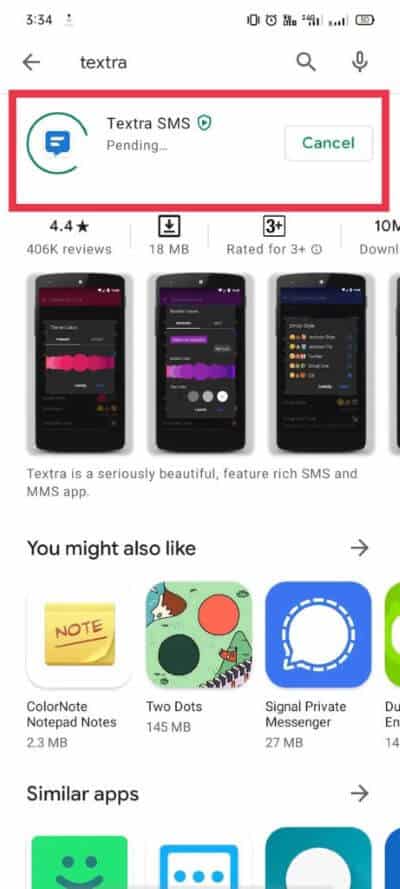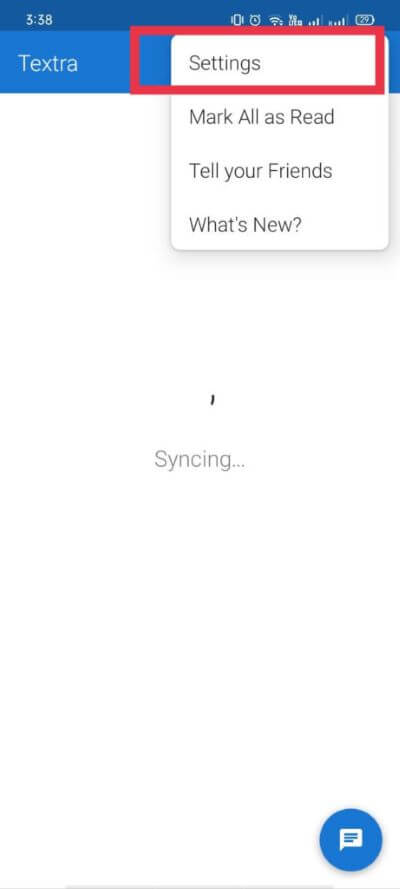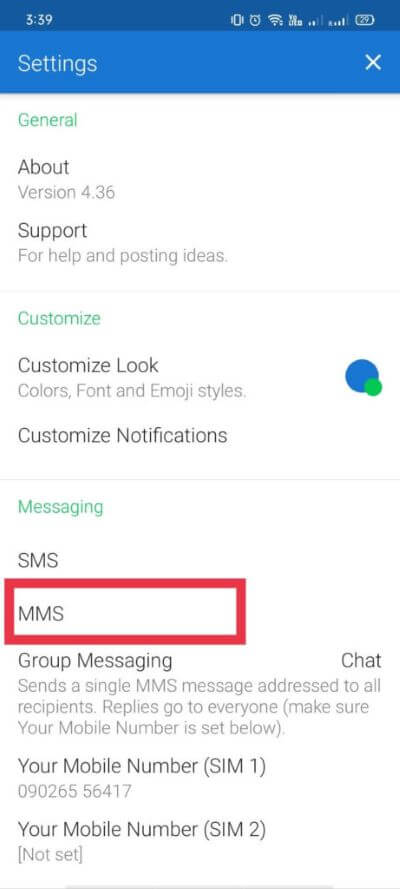3 Möglichkeiten zum Senden und Empfangen von MMS über WLAN
MMS oder Multimedia Messaging Service wurde nach dem Vorbild von SMS entwickelt, um Benutzern das Senden von Multimedia-Inhalten zu ermöglichen. Es war eine ausgezeichnete Möglichkeit, Medien mit Ihren Freunden und Ihrer Familie zu teilen, bis WhatsApp, Snapchat, Instagram, Facebook und viele mehr auftauchten. Seitdem ist die Nutzung von MMS dramatisch zurückgegangen. In den letzten Jahren haben sich viele Benutzer über Schwierigkeiten beim Senden und Empfangen von MMS auf ihren Android-Geräten beschwert. Dies wird hauptsächlich durch Kompatibilitätsprobleme dieses alternden Dienstes mit Ihrem aktualisierten Gerät verursacht.
Bei den meisten Android-Telefonen besteht die Möglichkeit, beim Senden oder Empfangen von MMS automatisch von WLAN auf mobile Daten umzuschalten. Das Netzwerk wird nach Abschluss dieses Vorgangs wieder auf WLAN zurückgesetzt. Aber das ist heute nicht bei jedem Handy auf dem Markt der Fall.
- In vielen Fällen sendet oder empfängt das Gerät keine Nachrichten über WLAN und schaltet nicht auf mobile Daten um. Dann wird eine Benachrichtigung angezeigt.“Fehler beim Herunterladen der Nachricht".
- Darüber hinaus besteht die Möglichkeit, dass Ihr Gerät auf mobile Daten umstellt; Wenn Sie jedoch versuchen, MMS zu senden oder zu empfangen, haben Sie alle Ihre mobilen Daten aufgebraucht. Auch in solchen Fällen erhalten Sie denselben Fehler.
- Es wurde beobachtet, dass dieses Problem hauptsächlich bei Android-Geräten besteht, insbesondere nach dem „Android 10 Update“.
- Es wurde auch festgestellt, dass das Problem hauptsächlich bei „Samsung“-Geräten auftritt.
Experten sagen, dass sie das Problem identifiziert haben und Maßnahmen ergreifen, um es zu lösen.
Aber willst du so lange warten?
Sie fragen sich jetzt bestimmt: „Kann ich MMS über WLAN senden und empfangen?“.
Nun, es ist möglich, MMS über WLAN auf Ihrem Telefon zu teilen, wenn Ihr Mobilfunkanbieter dies unterstützt. Die gute Nachricht ist, dass Sie MMS über WLAN teilen können, auch wenn Ihr Mobilfunkanbieter dies nicht unterstützt. Sie werden später in diesem Handbuch mehr darüber erfahren.
Wenn beim Senden und/oder Empfangen von MMS über WLAN auf Ihrem Android-Telefon Probleme auftreten, haben wir die Lösung dafür. In dieser Anleitung erklären wir Ihnen alles, was Sie wissen müssen, um MMS über WLAN zu senden oder zu empfangen.
So senden und empfangen Sie Multimedia-Nachrichten über WLAN
Das erste, was Sie wissen müssen, ist, dass MMS über eine Mobilfunkverbindung funktioniert. Daher stehen Ihnen drei Optionen zur Verfügung, um dieses Problem zu beheben, die unten beschrieben werden.
Methode XNUMX: Ändern Sie die Einstellungen
Wenn Sie die aktualisierte Version von Android verwenden, z. B. Android 10, werden die mobilen Daten auf Ihrem Telefon deaktiviert, sobald Sie eine WLAN-Verbindung herstellen. Diese Funktion wurde implementiert, um die Akkulaufzeit zu verlängern und die Leistung Ihres Geräts zu verbessern.
Um MMS über Wi-Fi senden und empfangen zu können, müssen Sie beide Verbindungen gleichzeitig aufrechterhalten. Dazu müssen Sie einige Einstellungen gemäß den angegebenen Schritten manuell ändern:
1. Gehe zu Entwickleroption auf Ihrem Gerät.
Hinweis: Die Vorgehensweise zum Aufrufen des Entwicklermodus ist für jedes Gerät unterschiedlich.
2. Jetzt unter der Option Entwickler:in / Unternehmen Aktivieren Sie die Option „Mobile Daten sind immer aktiv".
Nach dieser Änderung bleiben Ihre mobilen Daten aktiv, bis Sie sie manuell deaktivieren.
Befolgen Sie die angegebenen Schritte, um zu überprüfen, ob es die Einstellungen akzeptabel oder nicht:
1. Gehen Sie zur Option „die EinstellungenIm Entwicklermodus
2. Gehen Sie nun auf die Option „SIM-Karte und mobile Daten".
3. Klicken Sie auf „Datenverbrauch".
4. Innerhalb dieser القسم , suchen und wählen Sie "Zweikanalbeschleunigung".
5. Stellen Sie abschließend sicher, dass „تشغيل""Zweikanalbeschleunigung. Wenn nicht, schalten Sie es ein, um mobile Daten und Wi-Fi gleichzeitig zu aktivieren.
Hinweis: Stellen Sie sicher, dass Ihr Datenpaket aktiv ist und über einen ausreichenden Datenbestand verfügt. Oftmals können Benutzer auch nach dem Einschalten der mobilen Daten aufgrund unzureichender Daten keine MMS senden oder empfangen.
6. Versuchen Sie jetzt, MMS zu senden oder zu empfangen. Wenn Sie immer noch keine MMS über WLAN senden können, fahren Sie mit der nächsten Option fort.
Methode XNUMX: Verwenden Sie eine alternative Messaging-App
Die häufigste und naheliegendste Möglichkeit, einen solchen Fehler zu vermeiden, besteht darin, eine alternative Messaging-App zu verwenden, um den genannten Zweck zu erfüllen. Im Play Store gibt es eine Vielzahl von kostenlosen Messaging-Apps mit vielen zusätzlichen Funktionen. Hier sind einige davon:
a) Verwenden der Textra SMS-App
Textra ist eine ausgezeichnete App mit einfacher Funktionalität und einer schönen und benutzerfreundlichen Oberfläche.
Bevor wir diese Methode weiter besprechen, müssen Sie die Textra-App aus dem Google Play Store herunterladen und installieren:
Nun in den folgenden Schritten:
1. Starten Sie die App "Textra-SMS".
2. Gehe zudie EinstellungenDurch Klicken aufDie drei vertikalen Punkte“ in der oberen rechten Ecke des Startbildschirms.
3. Klicken Sie auf „MMS"
4. Aktivieren Sie die Option „WLAN-Präferenz".
Hinweis: Es ist nur für Benutzer gedacht, deren Mobilfunkanbieter MMS über WLAN unterstützen. Wenn Sie sich bezüglich der Richtlinien Ihres Mobilfunkanbieters nicht sicher sind, versuchen Sie es mit dieser Methode. Wenn das Problem weiterhin besteht, deaktivieren Sie die Option, um zu den Standard-MMS-Einstellungen zurückzukehren.
5. Wenn das Problem weiterhin besteht, können Sie sich an den Kundensupport Ihres Mobilfunkanbieters wenden.
b) Verwenden von Go SMS Pro
Wir haben Go SMS Pro bei dieser Methode verwendet, um die Aufgabe des Empfangens und Sendens von Medien über WLAN zu erledigen. Diese Anwendung bietet ihren Benutzern eine einzigartige Möglichkeit, Medien über WLAN, d. h. per SMS, zu senden, die Sie weniger kostet als MMS. Daher ist dies eine beliebte Alternative und wird von Benutzern dringend empfohlen.
Go SMS Pro funktioniert wie folgt:
- Es lädt das Bild, das Sie senden möchten, hoch und speichert es auf seinem Server.
- Von hier aus sendet es einen automatisch generierten Link zum Bild an den Empfänger.
- Wenn der Empfänger Go SMS Pro verwendet, wird das Bild wie bei einem normalen MMS-Dienst in seinen Posteingang heruntergeladen.
- Aber für den Fall, dass der Empfänger den Antrag nicht hat; Der Link öffnet sich im Browser mit der Option, das Bild herunterzuladen.
Sie können die Anwendung herunterladen mit dieser Link.
c) Nutzung anderer Apps
Sie können aus vielen anderen beliebten Anwendungen wählen, die zum Senden und Empfangen von Textnachrichten, Fotos und sogar Videos verfügbar sind. Sie können Line, WhatsApp, Snapchat usw. auf Android-, Windows- und iOS-Geräten installieren und verwenden.
Methode XNUMX: Verwenden Sie Google Voice
Wenn keine der oben genannten Methoden für Sie funktioniert hat, können Sie Google Voice auswählen. Es handelt sich um einen von Google angebotenen Telefondienst, der Voicemail-, Anrufweiterleitungs-, Textnachrichten- und Sprachnachrichtenoptionen bereitstellt, indem eine alternative Nummer angegeben wird, die an Ihr Telefon weitergeleitet wird. Es ist eine der besten, sichersten und dauerhaftesten Lösungen. Google Voice unterstützt derzeit nur SMS, aber Sie können MMS über andere Google-Dienste wie Google Hangout abrufen.
Wenn Sie immer noch mit dem gleichen Problem konfrontiert sind, empfehlen wir Ihnen, die Richtlinien des Mobilfunkanbieters herauszufinden und eine Lösung zu finden, indem Sie sich an den Kundensupport wenden.
Häufig gestellte Fragen (FAQs)
F1: Warum kann ich keine MMS über WLAN senden?
MMS benötigt eine mobile Datenverbindung, um zu funktionieren. Wenn Sie MMS über WLAN senden möchten, müssen Sie und der Empfänger einige Apps von Drittanbietern installieren, um die Aufgabe abzuschließen.
F2. Können Sie Bild-Textnachrichten über WLAN senden?
Nein, eine normale MMS kann nicht über eine WLAN-Verbindung gesendet werden. Sie können dies jedoch mit einer Drittanbieter-App oder mit Ihren mobilen Daten erreichen.
Wir hoffen, dass diese Anleitung hilfreich war und Sie jetzt MMS über WLAN auf Ihrem Android-Telefon senden können. Wenn Sie noch Fragen zu diesem Artikel haben, können Sie diese gerne im Kommentarbereich stellen.